Das © Copyright für das Material liegt allein bei den jeweiligen Künstlern.
Achtet bitte auf das Copy, auf die Lizenznummern und auf die Regeln der jeweiligen Künstler,
da einige Künstler das Copy direkt über die Tube haben wollen ( CDO ) und ich nicht dafür verantwortlich sein möchte,
wenn es nicht eingehalten wird! Da ja die Bilder auch auf meiner HP ausgestellt werden!
Wer kein Englisch kann, muss sich die Regeln/Tous übersetzen!

Jeder der mein Tutorial nachbastelt, muss selbst auf das Copyright achten.
* Meine Tutoriale sind nur als Anregung gedacht.
Sollte ich unwissentlich ein Copyright verletzt haben, bitte eine Mail an mich senden.
Dieses Tut ist alleine in meinem Kopf entstanden und unterliegt somit meinem Copyright.
* Geschrieben habe ich das Tut mit PSP X9.

Vorwort
Bevor du beginnst , etwas grundlegendes zu meinen Tutorialen.
Meine Beschreibungen beziehen sich immer auf die Art wie ich mein Bild gestalte.
Bei anderen Tuben und Farben musst du eventuell meine Einstellungen anpassen.
Elemente von mir müssen koloriert werden, (dass geht aber manchmal nicht zu kolorieren)
Dann gehst du über Einstellen (Anpassen) - Farbton/Sättigung - kolorieren

Das schreibe ich nicht mehr extra im Tutorial.
Ebenfalls schreibe ich das bei
Tutoriale mit PspSelection'' bitte in den Ordner Auswahl,
in deinem PSP hinterlegen, auch nicht immer dazu.
Ebenfalls bei den Texturen, die in den Texturen - Ordner kopiert werden.
Okay beginnen wir:)

Hier sind meine Tutoriale registriert

Hier werden meine Tutoriale getestet
Filter
Plugins bekommst Du hier - hier oder hier
Unlimited 2,0 -VM Toolbox - Radial Mosaic
Unlimited 2,0 - &>Bkg - Designer sf10 IV-@Drag
Unlimited 2,0 - VM 1 - Web Weaver
Unlimited 2,0 - Tramages - Tow The Line
MuRa's Meister - Perspective Tiling

Material 👀🔔🔔🔔
Du brauchst noch eine
Haupttube/n
meine ist von Jenny
Mistedtube

Punkt Nr. 01
Such dir aus deiner Tube eine dunkle VG und eine helle HG Farbe.
Öffne ein neues Blatt 900 x 600 Pixel - mit diesem Verlauf füllen.
Punkt Nr. 02
Einstellen – Unschärfe – Gaußscher Weichzeichner – 45
Punkt Nr. 03
Effekte - Plugins - Unlimited 2,0 - VM Toolbox - Radial Mosaic (Standard)
Effekte - Kanteneffekte - Nachzeichnen
Punkt Nr. 04
Effekte - Bildeffekte – Nahtloses Kacheln
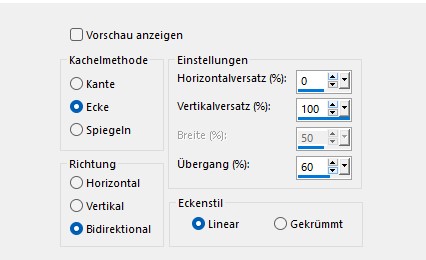
Punkt Nr. 05
Effekte - Plugins - Unlimited 2,0 - &>Bkg - Designer sf10 IV-@Drag
Ebene - Duplizieren
Punkt Nr. 06
Effekte - Plugins - Unlimited 2,0 - VM 1 - Web Weaver
Punkt Nr. 07
Effekte - Plugins - Unlimited 2,0 - Tramages - Tow The Line
Setze die Deckfähigkeit auf 46 %
Punkt Nr. 08
Effekte - Geometrieeffekte - Vertikalzylinder
Öffne nun die ''Elementreny01'' bearbeiten - kopieren - bearbeiten - einfügen als neue Ebene
Aktiviere das Objektauswahlwerkzeug mit Taste (K)
Position X= minus 458,00 und Position Y= 58,00
Mit der Taste (M oder D) aufheben.
Duplizieren
Bild - Spiegeln - Horizontal Spiegeln (ältere PSP Vertikal)
Ebenen - Zusammenführen - Sichtbare zusammenfassen
Punkt Nr. 09
Öffne nun die ''Elementreny02'' bearbeiten - kopieren - bearbeiten - einfügen als neue Ebene
Setze die Deckfähigkeit auf 75 %
Ebenen - Zusammenführen - Sichtbare zusammenfassen
Ebenen - Duplizieren
Effekte - Plugins - MuRa's Meister - Perspective Tiling
Öffne nun deine ''Mistedtube'' bearbeiten - kopieren - bearbeiten - einfügen als neue Ebene - Passe die Größe an
Objekte - Ausrichten - Oben
Es kommt auch ein bisschen auf deine Mistedtube an.
Punkt Nr. 10
Bild - Rand hinzufügen - 2 Pixel in schwarz
Bild - Rand hinzufügen - 35 Pixel weiß
Bild - Rand hinzufügen - 1 Pixel schwarz
Bild - Rand hinzufügen - 8 Pixel in weiß
Bild - Rand hinzufügen - 1 Pixel in schwarz
Bild - Rand hinzufügen - 8 Pixel in weiß
Bild - Rand hinzufügen - 1 Pixel in schwarz
Auswahl - alles auswählen
Auswahl verkleinern um 55 Pixel
Effekte - 3D - Effekte - Schlagschatten mit dieser Einstellung
Auswahl - aufheben
Punkt Nr. 11
Bild - Rand hinzufügen - 35 Pixel in deiner VG - Farbe
Markiere den 35 Pixelrand mit deinem Zauberstab
Auswahl - umkehren
Effekte - 3D - Effekte - Schlagschatten wie oben (Punkt Nr, 10)
Auswahl - aufheben
Bild - Rand hinzufügen - 1 Pixel in schwarz
Punkt Nr. 12
Öffne nun die 'Dekor3'' bearbeiten - kopieren - bearbeiten - einfügen als neue Ebene
Sitzt und Passt
Öffne nun die ''Haupttube'' bearbeiten - kopieren - bearbeiten - einfügen als neue Ebene
Verschiebe sie nach deinem Ermessen
Effekte - 3D - Effekte - Schlagschatten mit dieser Einstellung
Vertikal 3 - Horizontal 0
Deckfähigkeit 100 - Unschärfe 30
Farbe: schwarz
Punkt Nr. 13
Schreibe deinen Text oder nimm meinen
Öffne nun deinen Standardpinsel - Airbrush, den du zuvor in deinem Ordner hinterlegt hast
und dekoriere damit deinen Rand (Siehe mein Bild)
Setze dein Wasserzeichen und Copy drauf.
Zusammenfassen - Alle zusammenfassen
Verkleinere dein Bild auf 850 Pixel
Einstellen - Schärfe - Scharfzeichnen
Speichere es als JPG ab.
Eure Bilder








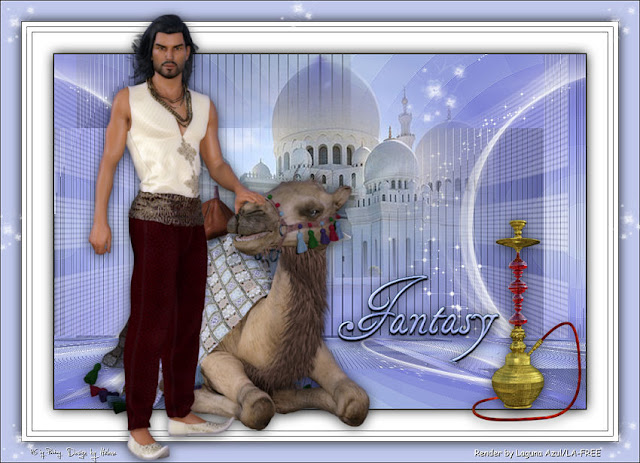













© by Renate Krüger 2006 - 2022







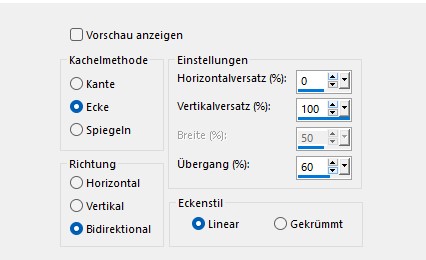
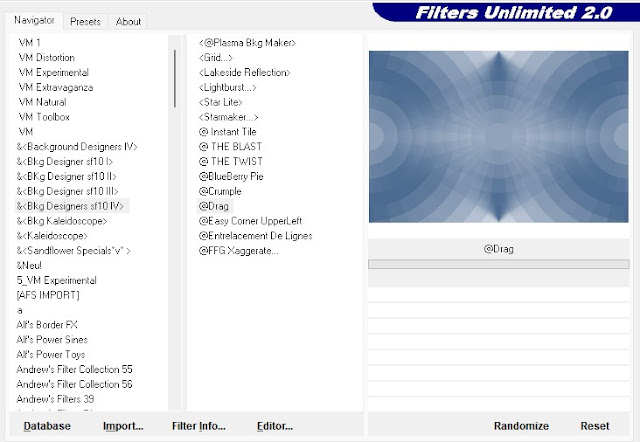


















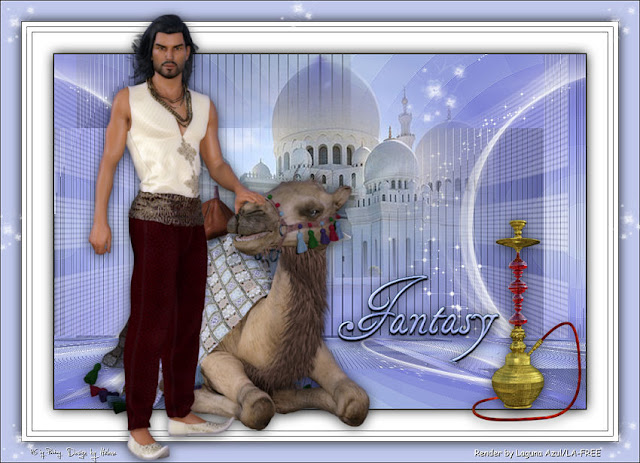













Keine Kommentare:
Kommentar veröffentlichen